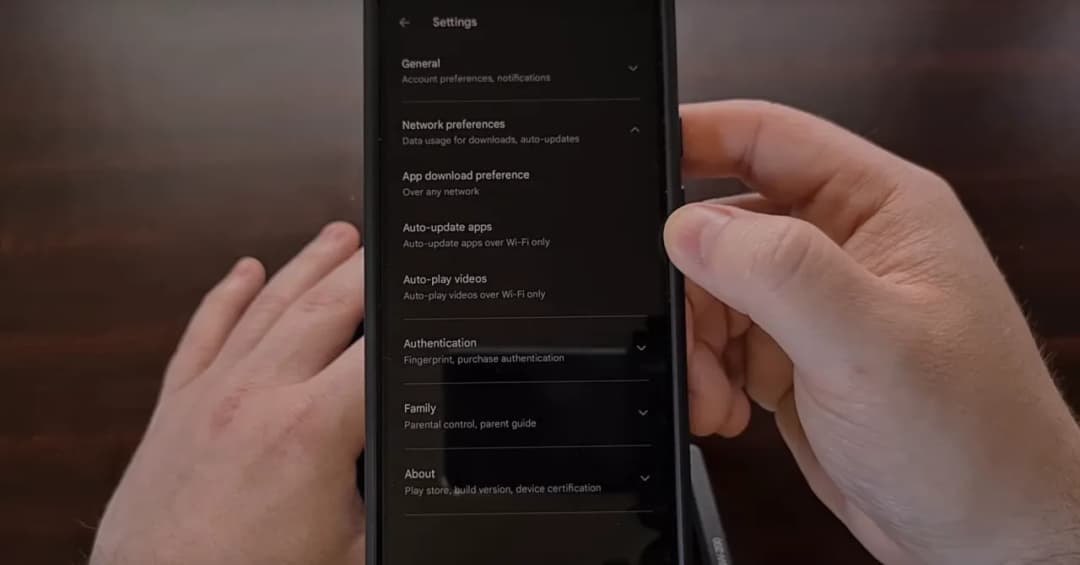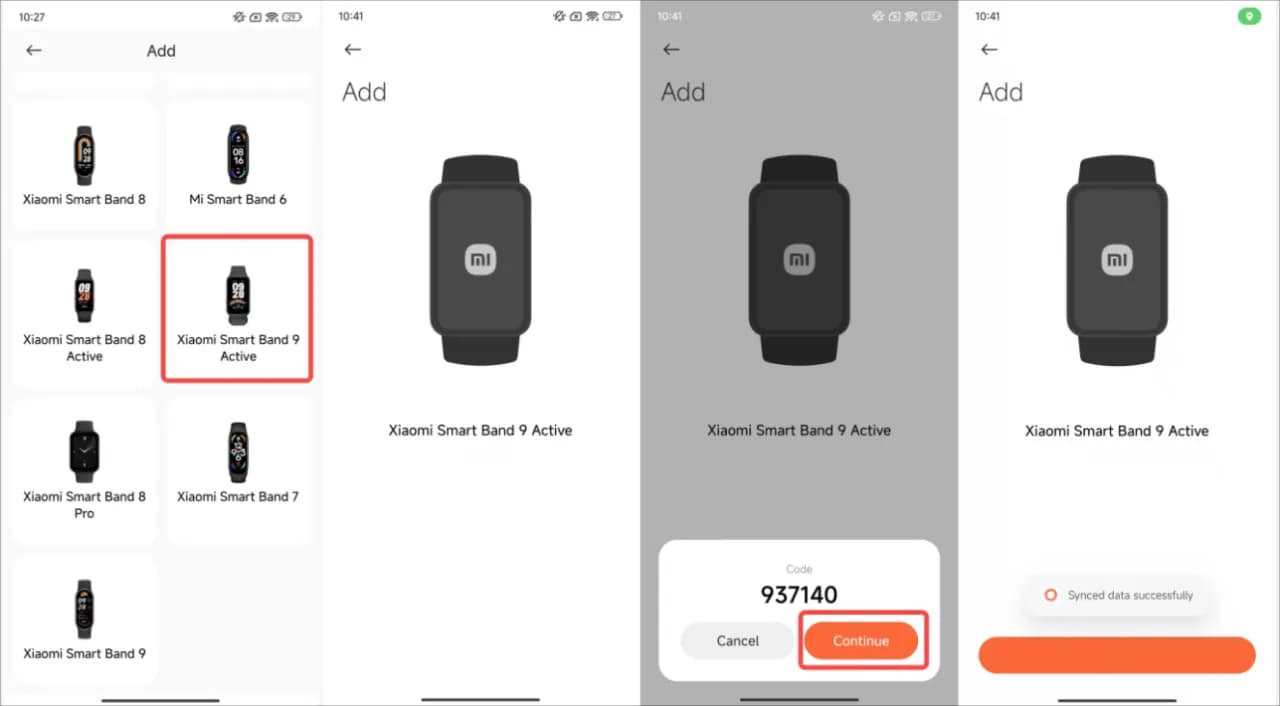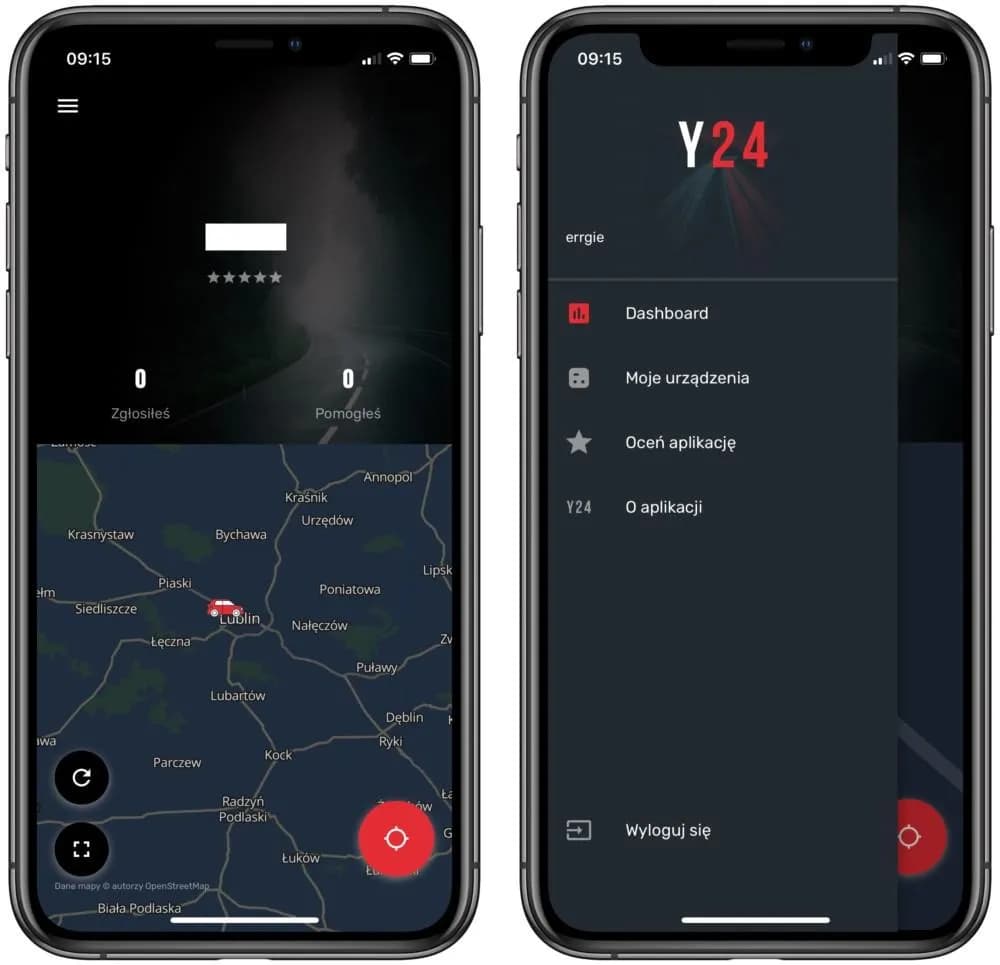Automatyczne aktualizacje aplikacji na Androidzie mogą być wygodne, ale nie zawsze są pożądane. Wyłączenie ich może pomóc zaoszczędzić dane mobilne, uniknąć niechcianych zmian w aplikacjach lub zapobiec problemom z kompatybilnością. W tym artykule dowiesz się, jak skutecznie zarządzać aktualizacjami na swoim urządzeniu.
Niezależnie od tego, czy chcesz wyłączyć aktualizacje dla wszystkich aplikacji, czy tylko dla wybranych, istnieje kilka prostych sposobów, aby to zrobić. Pokażemy Ci, jak skonfigurować ustawienia w Google Play oraz w systemie Android, aby mieć pełną kontrolę nad aktualizacjami.
Kluczowe wnioski:- Automatyczne aktualizacje można wyłączyć w ustawieniach Google Play lub systemu Android.
- Można skonfigurować aktualizacje tylko przez WiFi lub podczas ładowania urządzenia.
- Wyłączenie aktualizacji może pomóc oszczędzać dane i uniknąć niechcianych zmian.
- Ręczne aktualizowanie aplikacji daje większą kontrolę nad ich funkcjonalnością.
- Różne wersje Androida i urządzenia mogą mieć nieco inne opcje konfiguracji.
Dlaczego warto wyłączyć automatyczne aktualizacje aplikacji
Wyłączenie automatycznych aktualizacji aplikacji na Androidzie może przynieść wiele korzyści. Przede wszystkim pozwala zaoszczędzić dane mobilne, które często są wykorzystywane przez system do pobierania aktualizacji w tle. Dodatkowo, daje większą kontrolę nad tym, które aplikacje są aktualizowane i kiedy.
Automatyczne aktualizacje mogą czasem powodować problemy. Niektóre nowe wersje aplikacji mogą zawierać błędy lub zmieniać funkcje, które były dla Ciebie ważne. Wyłączając je, unikniesz niechcianych zmian i zachowasz stabilność systemu.
Jak wyłączyć aktualizacje aplikacji w Google Play
Aby wyłączyć automatyczne aktualizacje w Google Play, otwórz aplikację i przejdź do menu w lewym górnym rogu. Następnie wybierz Ustawienia, a potem Automatyczne aktualizacje aplikacji. Tutaj masz trzy opcje do wyboru: aktualizuj automatycznie, aktualizuj tylko przez WiFi lub nie aktualizuj automatycznie.
Jeśli chcesz zachować kontrolę nad aktualizacjami, wybierz opcję Nie aktualizuj automatycznie. Dzięki temu będziesz mógł ręcznie decydować, które aplikacje chcesz zaktualizować. Pamiętaj, że niektóre aplikacje mogą wymagać aktualizacji, aby działać poprawnie.
Warto również sprawdzić ustawienia w sekcji Zarządzanie aplikacjami i urządzeniem. Tam możesz zobaczyć, które aplikacje mają dostępne aktualizacje i zdecydować, czy je zainstalować.
| Wersja Androida | Opcje aktualizacji |
| Android 10 i nowsze | WiFi tylko, zawsze, nigdy |
| Android 9 i starsze | WiFi tylko, zawsze |
Wyłączanie aktualizacji tylko przez WiFi
Jeśli nie chcesz całkowicie rezygnować z aktualizacji, ale chcesz oszczędzać dane, wybierz opcję WiFi tylko. Dzięki temu aplikacje będą aktualizowane tylko wtedy, gdy urządzenie jest podłączone do sieci WiFi.
Ta opcja jest szczególnie przydatna, jeśli często korzystasz z internetu mobilnego. Pozwala uniknąć niepotrzebnego zużycia danych, jednocześnie zapewniając, że aplikacje są na bieżąco aktualizowane, gdy jesteś w domu lub w miejscu z dostępem do WiFi.
Jak zarządzać aktualizacjami na urządzeniach różnych producentów
Urządzenia Samsung oferują dodatkowe opcje zarządzania aktualizacjami. W ustawieniach znajdziesz sekcję Aktualizacje oprogramowania, gdzie możesz wyłączyć automatyczne pobieranie aktualizacji. Dodatkowo, w Galaxy Store możesz skonfigurować aktualizacje aplikacji niezależnie od Google Play.
Xiaomi ma własne rozwiązania w aplikacji Mi Store. Tutaj również możesz wyłączyć automatyczne aktualizacje, ale warto sprawdzić ustawienia w sekcji Zarządzanie aplikacjami. Xiaomi często oferuje dodatkowe opcje, takie jak aktualizacje tylko w nocy.
Huawei, ze względu na brak dostępu do Google Play, korzysta z AppGallery. W ustawieniach AppGallery znajdziesz opcję Automatyczne aktualizacje, którą możesz wyłączyć. Pamiętaj, że niektóre aplikacje mogą wymagać ręcznej aktualizacji.
Ręczne aktualizowanie aplikacji po wyłączeniu automatycznych
Po wyłączeniu automatycznych aktualizacji, warto regularnie sprawdzać dostępne aktualizacje. W Google Play przejdź do sekcji Moje aplikacje i gry, aby zobaczyć, które aplikacje wymagają aktualizacji. Kliknij Aktualizuj przy wybranych aplikacjach.
Ręczne aktualizowanie daje większą kontrolę nad tym, co zmienia się na Twoim urządzeniu. Pamiętaj, aby aktualizować aplikacje związane z bezpieczeństwem, takie jak bankowość czy antywirusy, aby uniknąć zagrożeń.
Konsekwencje wyłączenia aktualizacji i jak ich uniknąć
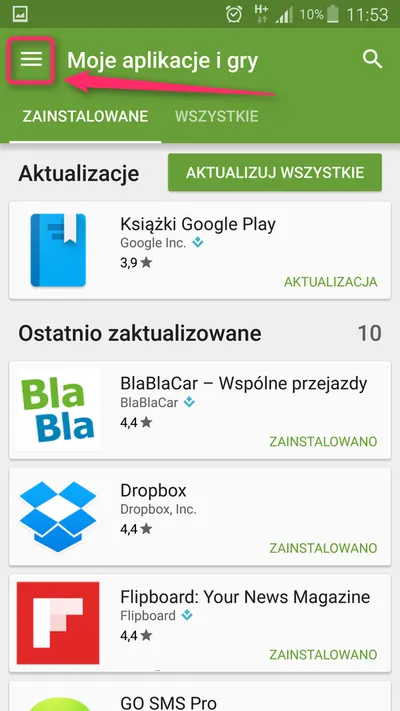
Wyłączenie automatycznych aktualizacji może prowadzić do kilku problemów. Przede wszystkim, niektóre aplikacje mogą przestać działać poprawnie bez najnowszych aktualizacji. Dodatkowo, starsze wersje aplikacji mogą mieć luki w zabezpieczeniach, co naraża Cię na ataki hakerskie.
Aby uniknąć tych problemów, regularnie sprawdzaj dostępne aktualizacje. Ustal sobie przypomnienie, np. raz w tygodniu, aby przejrzeć listę aplikacji w Google Play. W ten sposób zachowasz kontrolę, ale nie stracisz korzyści z aktualizacji.
Jak bezpiecznie zarządzać aktualizacjami na Androidzie
Wyłączenie automatycznych aktualizacji aplikacji na Androidzie daje większą kontrolę nad urządzeniem, ale wymaga odpowiedzialnego podejścia. Jak pokazaliśmy, różni producenci, tacy jak Samsung, Xiaomi czy Huawei, oferują własne rozwiązania do zarządzania aktualizacjami, co pozwala dostosować ustawienia do indywidualnych potrzeb.
Kluczowe jest jednak regularne ręczne aktualizowanie aplikacji, zwłaszcza tych związanych z bezpieczeństwem. Dzięki temu unikniemy problemów z działaniem aplikacji oraz potencjalnych zagrożeń związanych z lukami w zabezpieczeniach. Ustalanie przypomnień o sprawdzaniu aktualizacji to prosty sposób na zachowanie równowagi między kontrolą a bezpieczeństwem.